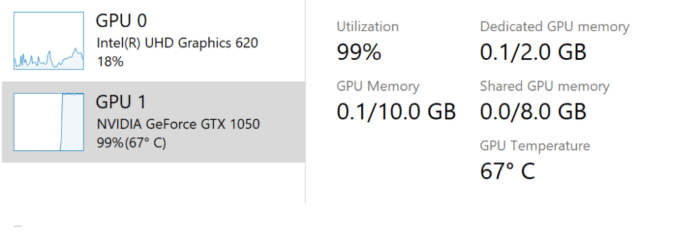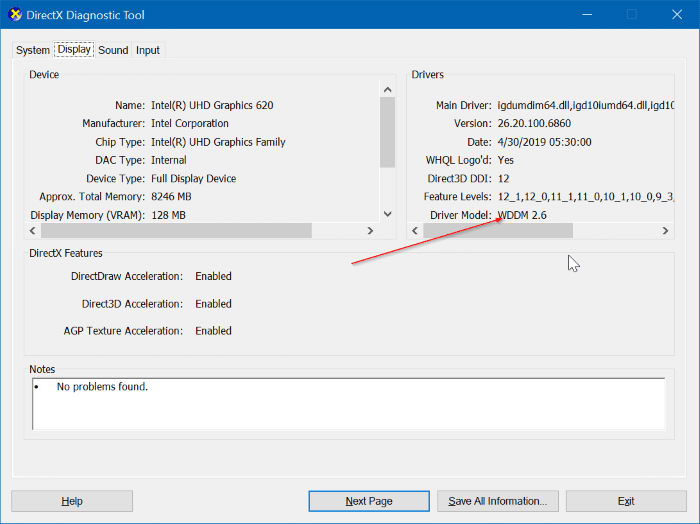Многие доступные сегодня ПК оснащены выделенной видеокартой. В обычном режиме видеокарты работают без особых усилий. Однако при длительной игре в ресурсоемкие игры вам может потребоваться следить за температурой графического процессора, чтобы избежать перегрева графического процессора.
Проверка графического процессора вашего компьютера должна была быть простой задачей. К сожалению, операционная система Windows поддерживала мониторинг температуры графического процессора до последней сборки Windows 10. Фактически, Windows 10 (и более ранние версии) не имела поддержки мониторинга температуры «из коробки». Нам пришлось использовать сторонние приложения для мониторинга температуры процессора и графического процессора.
Узнайте температуру графического процессора вашего ПК
К счастью, начиная с Windows 10 сборки 18963, на вкладке «Производительность» диспетчера задач отображается температура графического процессора. Это означает, что теперь пользователи могут контролировать температуру графического процессора без установки стороннего программного обеспечения.
Значение температуры графического процессора отображается в градусах Цельсия, и, к сожалению, пока вы не можете изменить его на градусы Фаренгейта.
Хотя это отличная функция, в настоящее время поддерживаются только выделенные графические процессоры. То есть встроенная или интегрированная графика пока не поддерживается.
Кроме того, текущая версия ( посмотрите, как проверить версию драйвера в Windows 10 ) драйвера вашей видеокарты может не поддерживать эту новую функцию. Итак, обновите драйвер видеокарты до последней доступной версии. Кроме того, драйвер видеокарты должен поддерживать WDDM версии 2.4 или выше. Чтобы проверить версию WDDM на вашем компьютере, введите dxdiag в поле поиска «Пуск»/панель задач, нажмите клавишу «Ввод», нажмите кнопку Да, когда появится диалоговое окно, а затем перейдите на вкладку «Дисплей». В поле Модель драйвера отображается версия WDDM.
Теперь мы ожидаем поддержку мониторинга температуры и для процессора!